Excel隐藏行或者列的三种方法
来源:网络收集 点击: 时间:2024-04-18【导读】:
Excel有时候会碰到列有几万条,行有几百条这样的情况,这时候隐藏就很重要了。我们来介绍一下关于隐藏的方法。工具/原料moreExcel电脑方法/步骤1/7分步阅读 2/7
2/7 3/7
3/7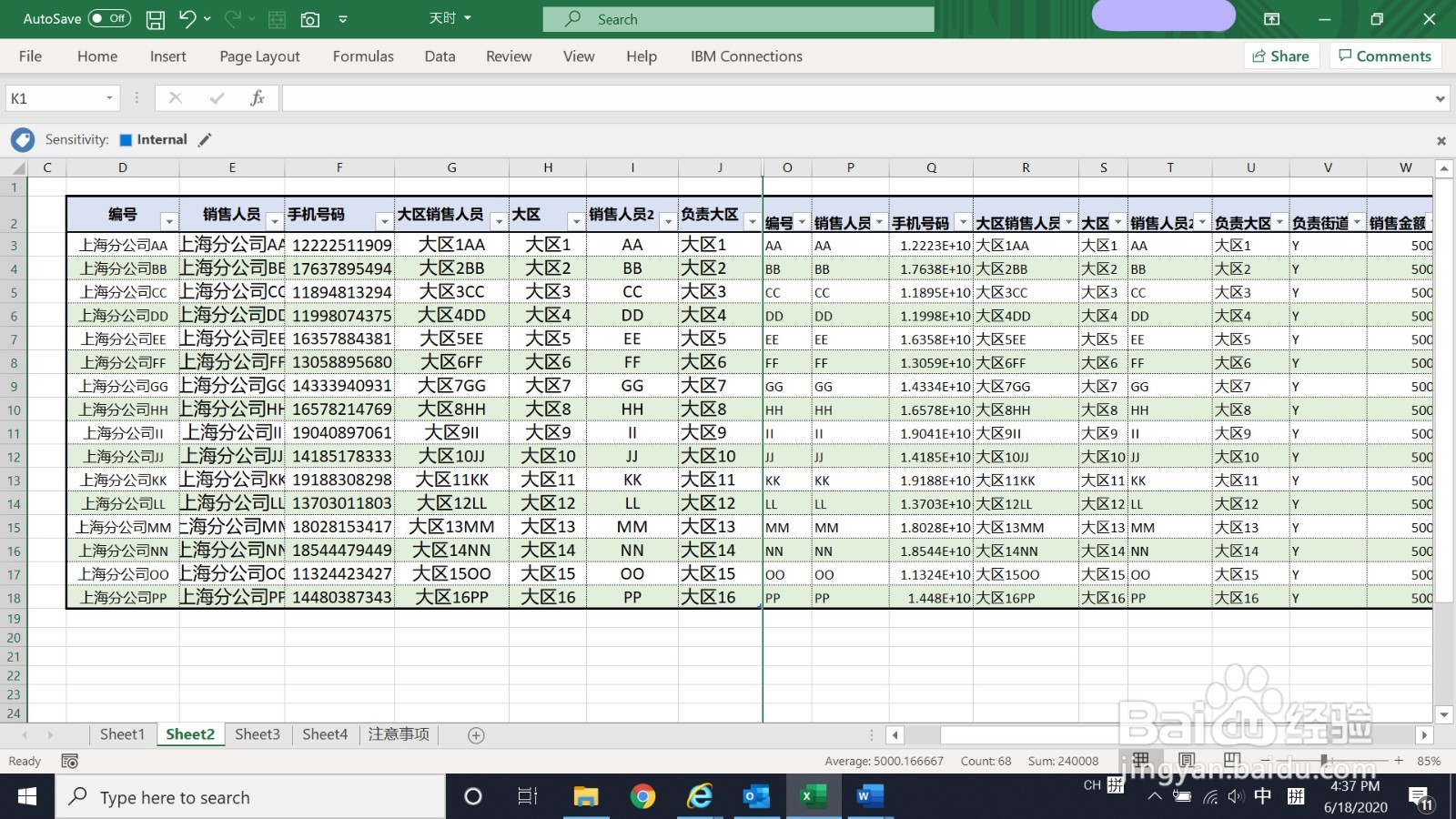 4/7
4/7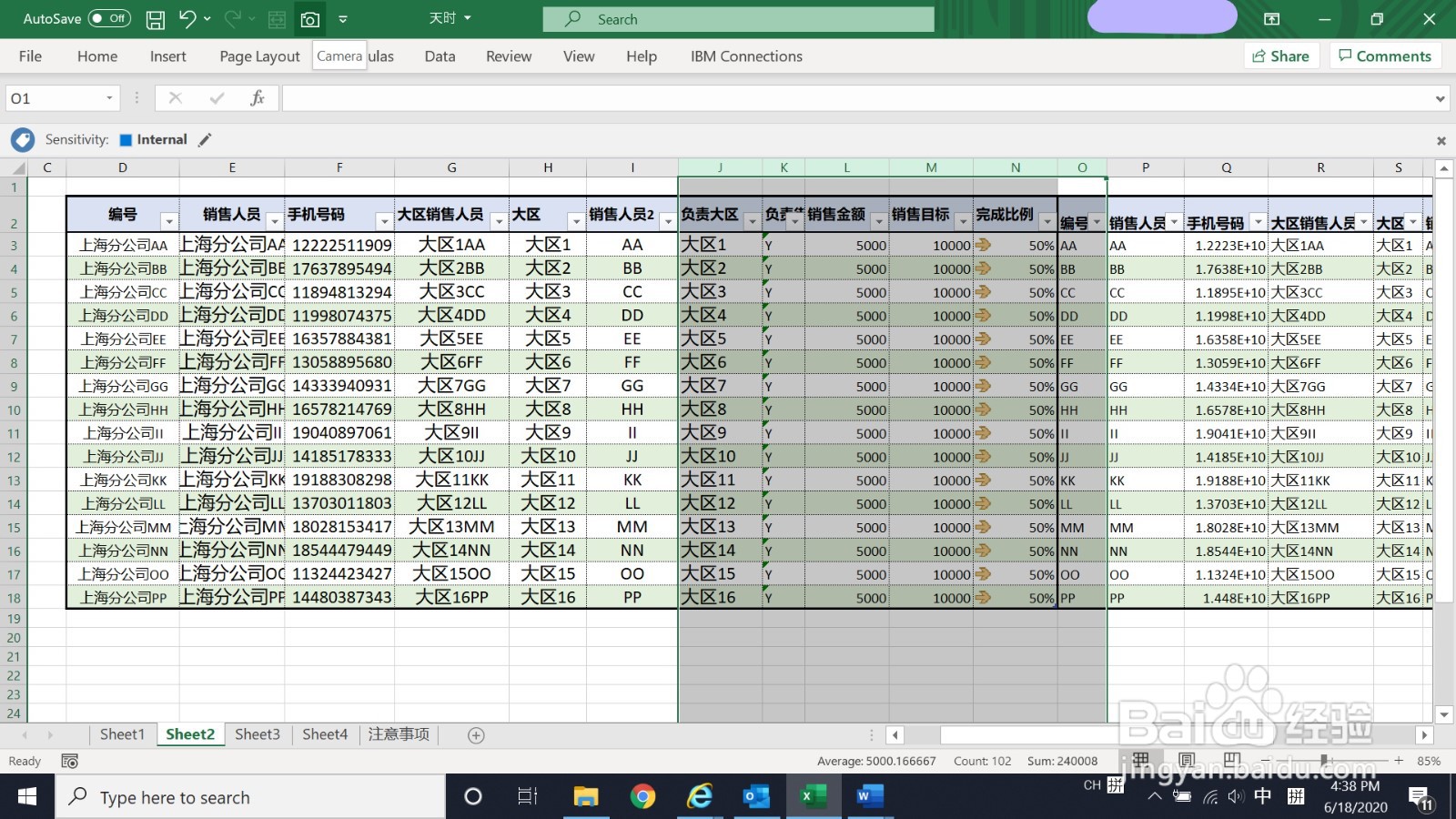 5/7
5/7 6/7
6/7 7/7
7/7 注意事项
注意事项
右击,这是最容易记得一个方法,我们以隐藏列为例。选中你需要隐藏得列,然后鼠标放在选中区域然后右击,选中Hide,就能隐藏你选择中得这几列
 2/7
2/7如果不需要隐藏,鼠标包含隐藏区域,仍然右击,选中Unhide,就能将隐藏取消了。
 3/7
3/7隐藏有两个快捷键组合,隐藏列Ctrl+0,隐藏行,Ctrl+9;我们仍然以隐藏列作为例子,选中需要隐藏得区域,键盘上按Ctrl+0,跟刚才右击得效果一样,我们将这些列隐藏起来了。
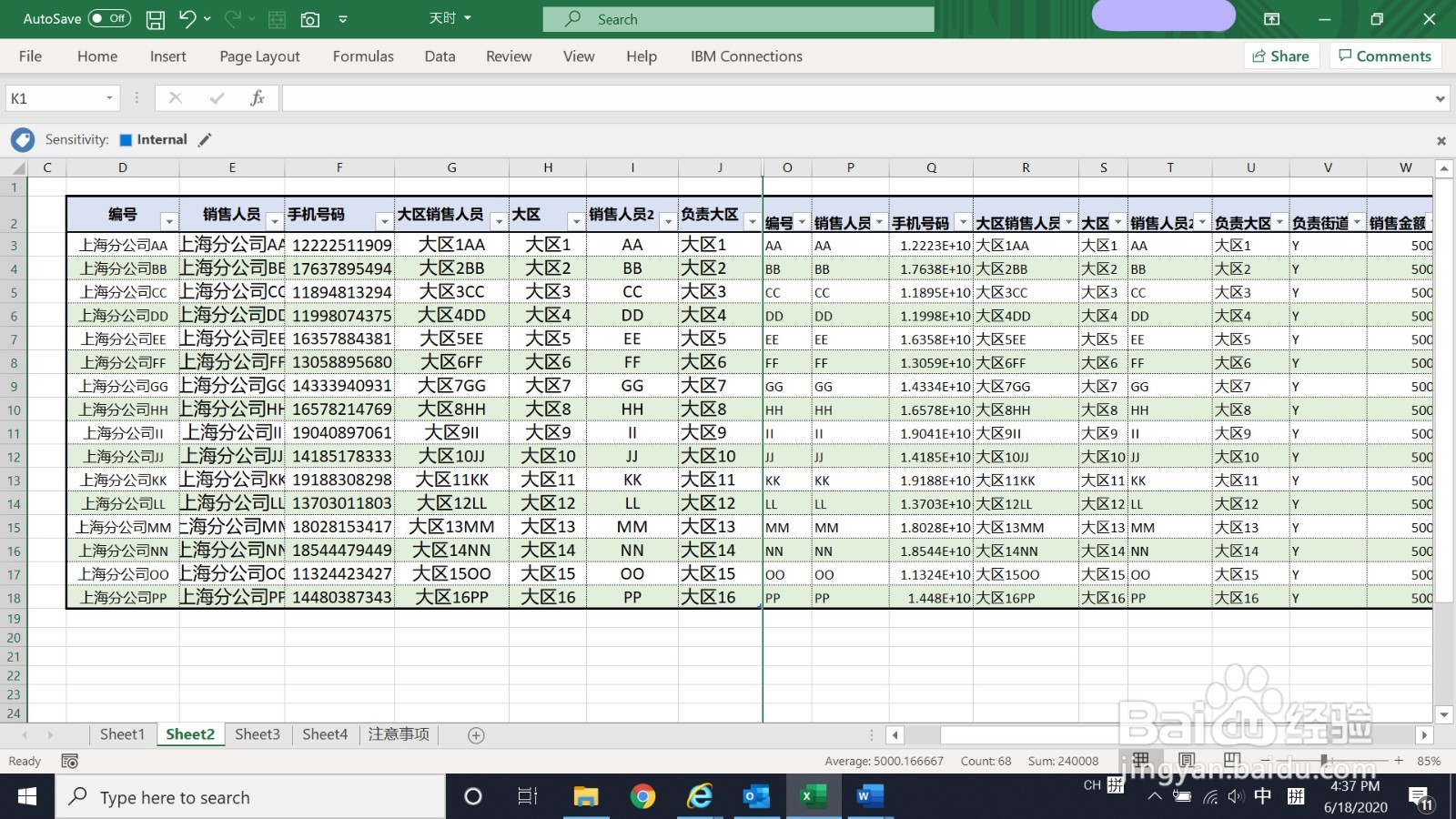 4/7
4/7需要释放隐藏时,加一个shift键就可以,释放隐藏行:Ctrl+Shift+0,释放隐藏列:Ctrl+Shift+9
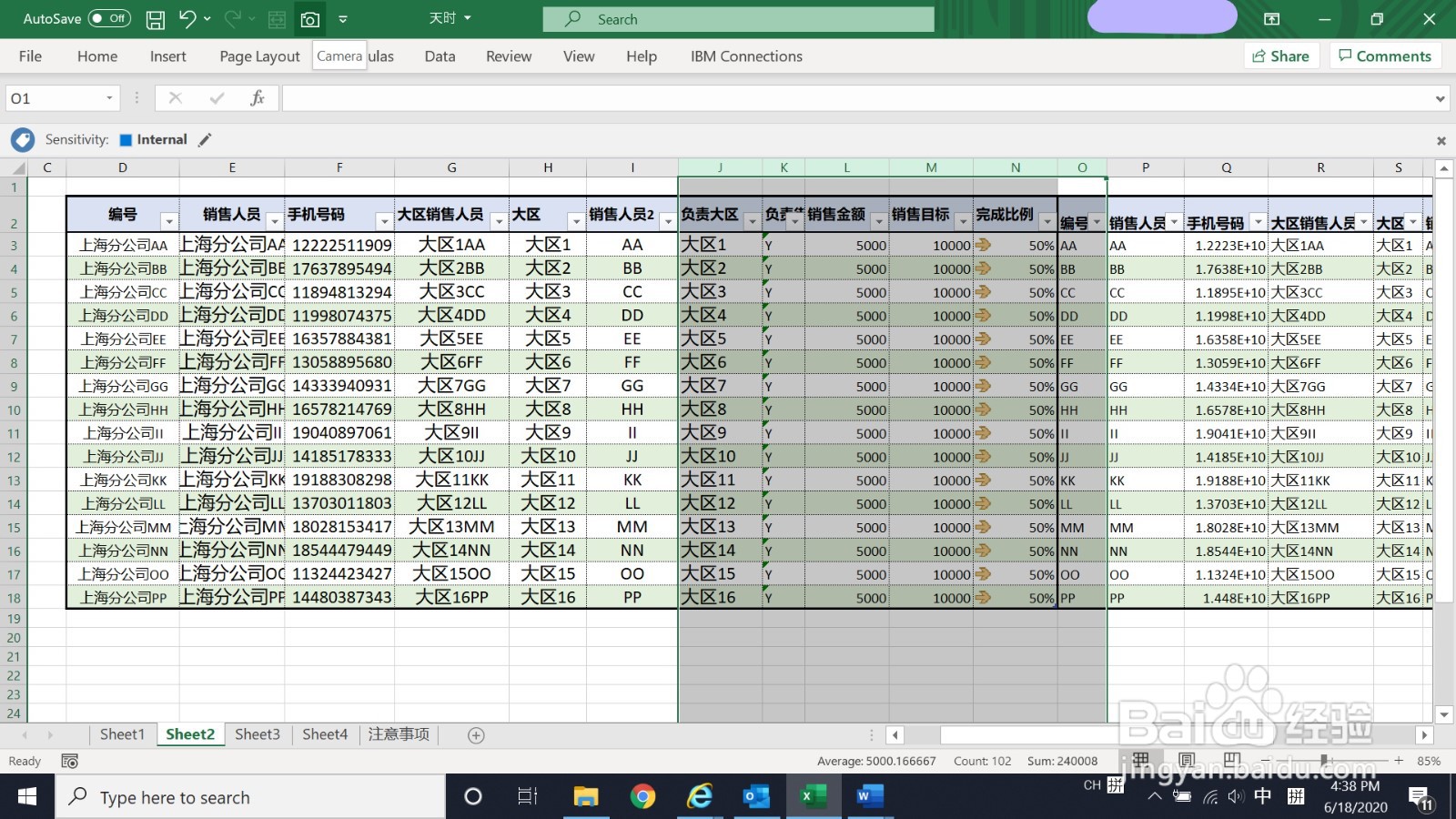 5/7
5/7除了隐藏,我觉得更好得办法是折叠,隐藏有一个缺点就是很不容易被发现,有可能自己也会忘记到底是哪里做了隐藏。
折叠就会明显很多,仍然以需要折叠得列为例,选中它们,点击数据选项卡中的Group
 6/7
6/7你会看到在这些列的上方出现了一个像减号一样的按钮“-”,点击,数据列就被隐藏,-号变+号,
 7/7
7/7需要取消折叠按钮,仍然选中你需要编辑的区域,点击数据,选中Ungroup,就会取消了。
 注意事项
注意事项本例篇幅有限,关于行的隐藏就不展示了,和隐藏列是完全一个概念
如果认为本经验对您有所帮助,请点击下面【投票】支持一下小编!如果您想以后随时浏览请点击下面的【收藏】,如果您认为本经验能够帮助到您的朋友,请点击页面右下方的双箭头进行分享
版权声明:
1、本文系转载,版权归原作者所有,旨在传递信息,不代表看本站的观点和立场。
2、本站仅提供信息发布平台,不承担相关法律责任。
3、若侵犯您的版权或隐私,请联系本站管理员删除。
4、文章链接:http://www.1haoku.cn/art_534948.html
上一篇:Windows10系统怎样关闭迈克菲防火墙
下一篇:QQ输入法怎样输入表情
 订阅
订阅